Поправљамо грешку 16 када покренете Пхотосхоп
Многи корисници старијих верзија Пхотосхопа суочени су са проблемима покретања програма, поготово са грешком 16.
Један од разлога је и недостатак права на промјену садржаја кључних фолдера, који програм приступа приликом покретања и рада, као и потпуног недостатка приступа њима.
Решење
Без дугих предговора, почињемо да решавамо проблем.
Идите у фасциклу "Рачунар" , кликните на дугме "Распореди" и пронађите ставку "Фолдер и параметри претраге" .
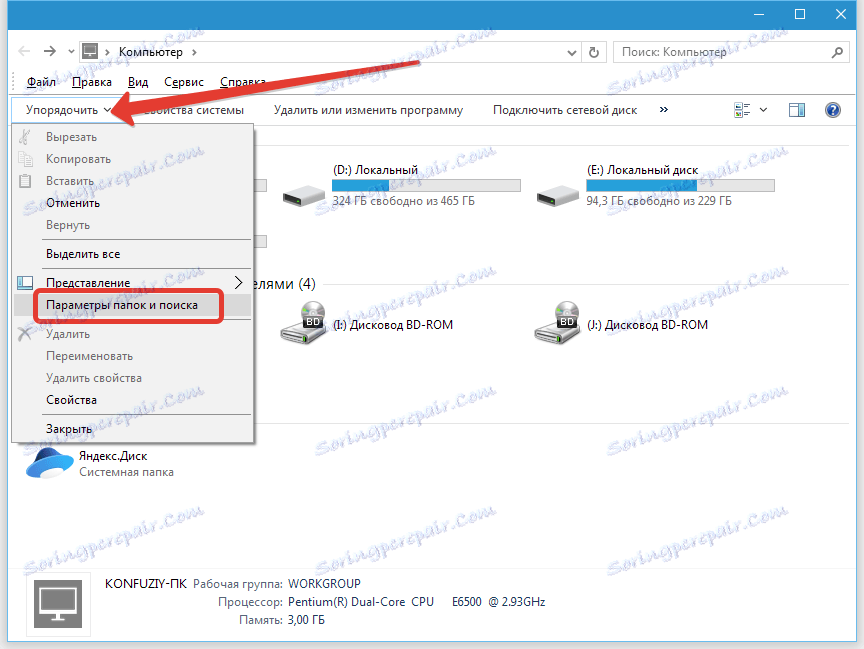
У прозору за подешавања која ће се отворити, идите на картицу "Преглед" и потврдите поље "Користите чаробњака за дијељење" .
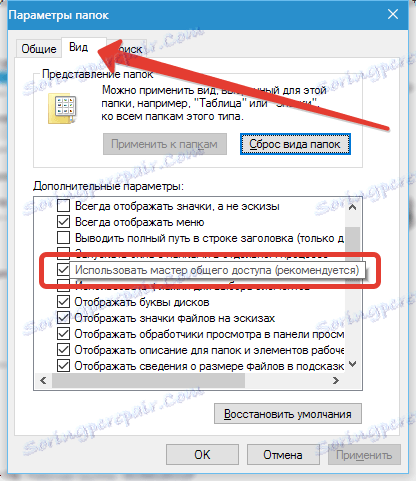
Затим, померите се над листом и ставите прекидач у "Прикажи скривене датотеке, фасцикле и диск јединице" .
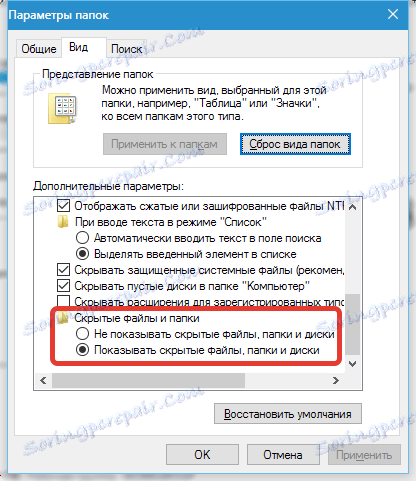
Након што завршите подешавања, кликните на "Аппли" и ОК .
Сада прелазимо на системски диск (обично Ц: /) и пронађемо фасциклу "ПрограмДата" .
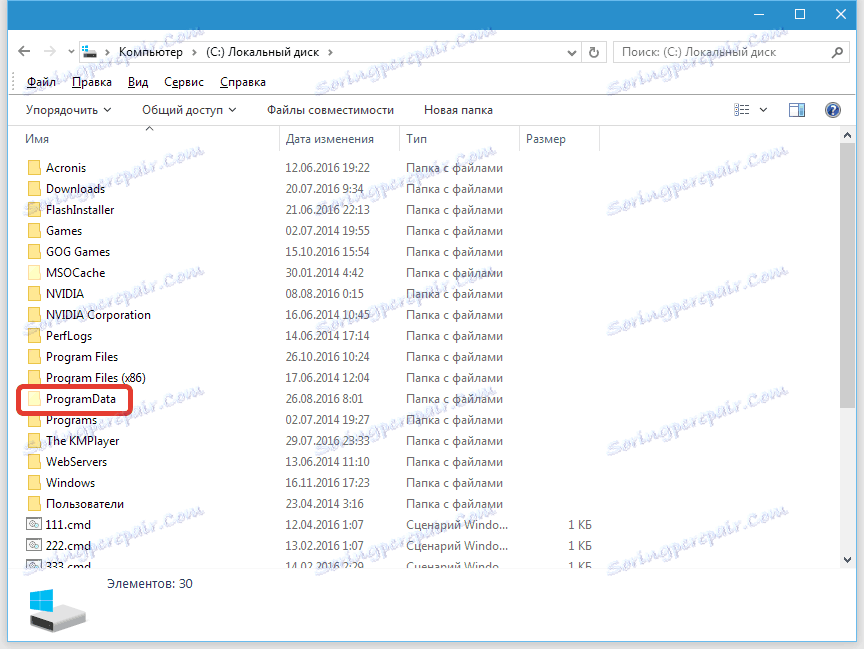
У њему идите у фасциклу "Адобе" .
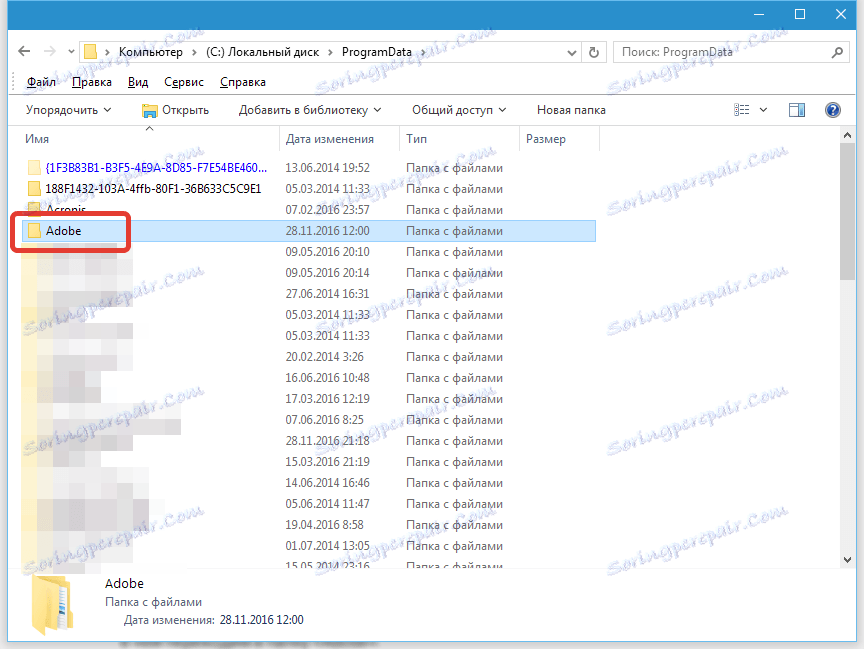
Фасцикла која нас занима назива се "СЛСторе" .
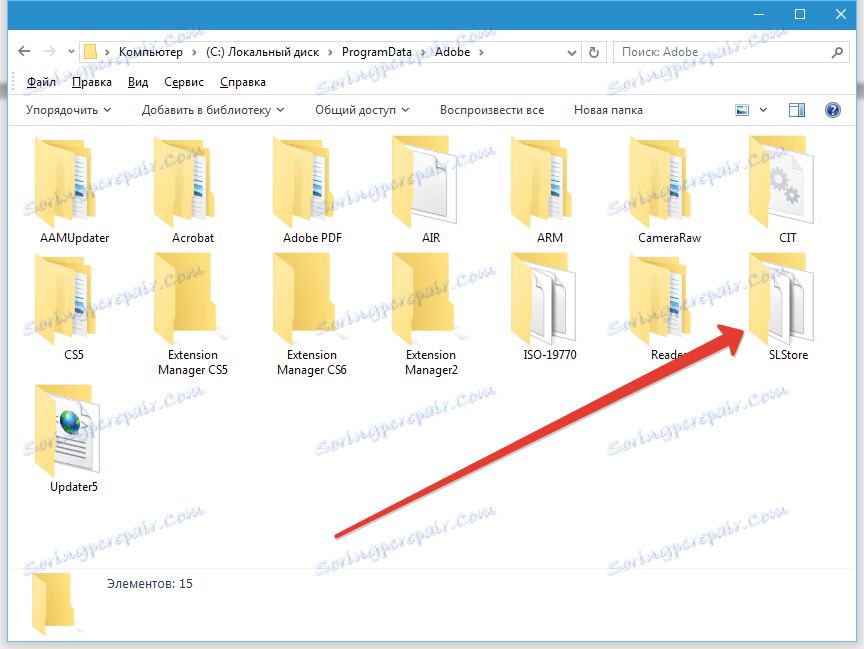
За овај фолдер морамо променити права приступа.
Десним тастером миша кликните на фасциклу и на самом дну пронађемо ставку "Пропертиес" . У прозору који се отвори, кликните на картицу "Безбедност" .
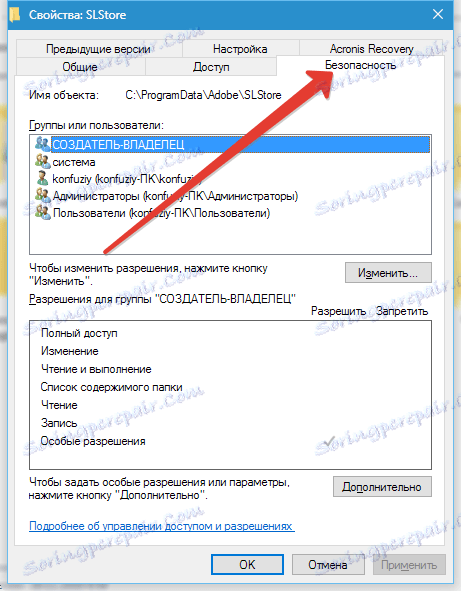
Затим за сваку групу корисника променимо права на "Пуни приступ". Ми то радимо кад год је то могуће (систем дозвољава).
Изаберите групу у листи и кликните на дугме "Измени" .
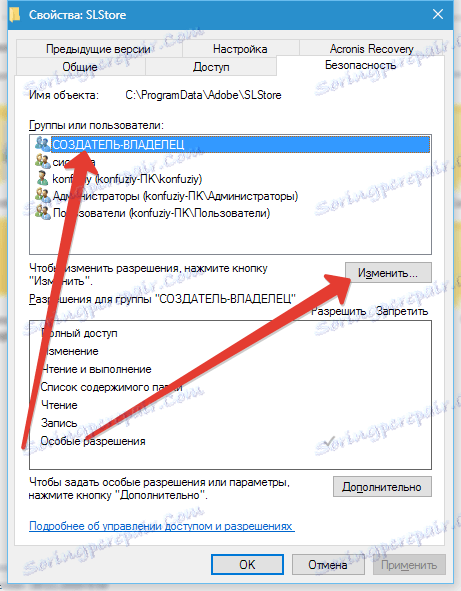
У следећем прозору у пољу "Дозволи" потврдите избор у пољу "Пуни приступ" .
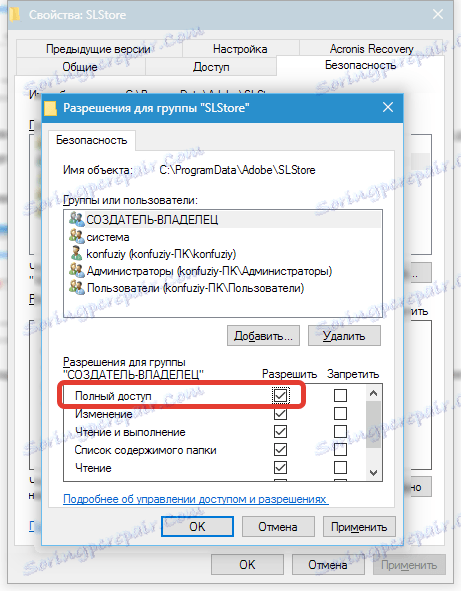
Затим, у истом прозору постављамо иста права за све корисничке групе. Када завршите, кликните на "Аппли" и ОК .
У већини случајева проблем се може решити. Ако се то не деси, онда морате урадити исти поступак са извршном датотеком програма. Можете га пронаћи тако што ћете десним тастером миша кликнути на пречицу на радној површини и изабрати Пропертиес .
На екрану је ознака ЦС6 за Пхотосхоп.
У прозору својстава кликните на дугме "Локација локације" . Ова акција ће отворити фасциклу која садржи датотеку Пхотосхоп.еке .
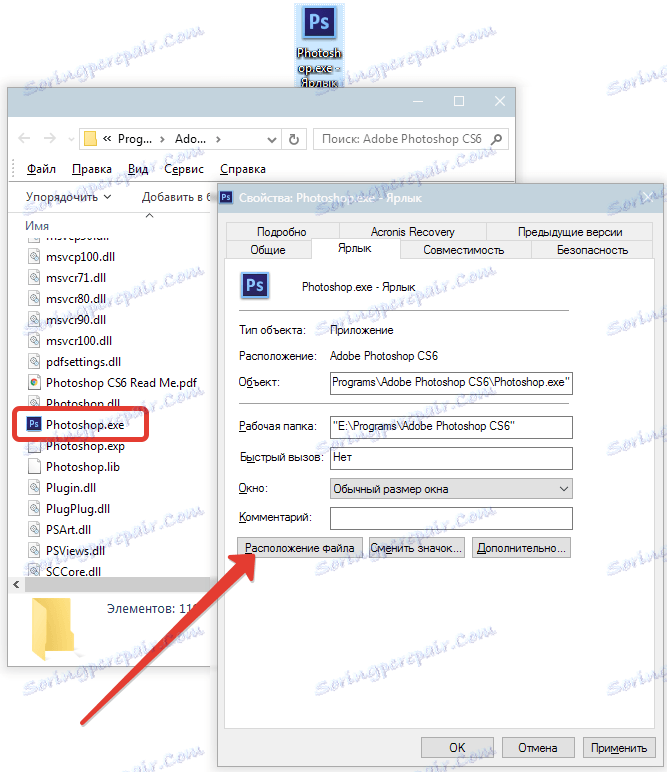
Ако имате грешку 16 када покренете Пхотосхоп ЦС5, информације садржане у овом чланку помоћи ће вам да то поправите.
